Pomocí příkazu Upravit tyče můžete izolovat vybrané sady výztuží, systémy výztuže podél trajektorie nebo systémy výztuže plochy, vybrat jednu nebo více jednotlivých tyčí a přesunout, odstranit nebo obnovit tyče.
Můžete upravit několik sad výztuží, systémů výztuže podél trajektorie nebo systémů výztuže plochy současně.
Úprava tyčí v sadě nebo systému
- Vyberte sadu výztuží, systém výztuže podél trajektorie nebo systém výztuže plochy.
- Na kartě Upravit | Konstrukční výztuž
 panel Přizpůsobení klikněte na možnost
panel Přizpůsobení klikněte na možnost  (Upravit tyče).
Poznámka: Výchozí režim je nastaven na
(Upravit tyče).
Poznámka: Výchozí režim je nastaven na (Upravit tyče).
(Upravit tyče).
- Vyberte jednu tyč a přesuňte ji pomocí dočasných kót.
- Vyberte několik tyčí a přesuňte je pomocí příkazů Přesunout, Otočit nebo Posunout.
- Kliknutím na tlačítko Dokončit potvrďte změny nebo kliknutím na tlačítko Storno změny zrušte.
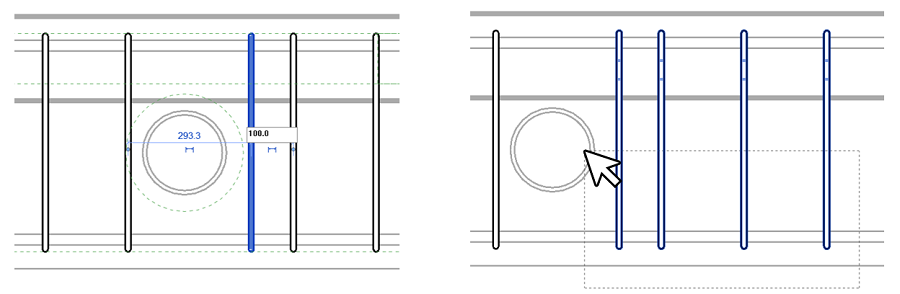
Přemístění tyče úpravou dočasné kóty a výběrem několika tyčí
Rychlý výběr a úpravy tyčí
- Stisknutím klávesy Tab zvýrazněte požadovanou tyč a kliknutím ji vyberte.
- Přesuňte tyč nebo tyče pomocí příkazů Přesunout, Otočit nebo Posunout nebo úpravou dočasných kót zobrazených při výběru tyče.
- Volitelně můžete přesunout několik tyčí najednou jejich přidáním do výběru pomocí klávesy Ctrl a kliknutím.
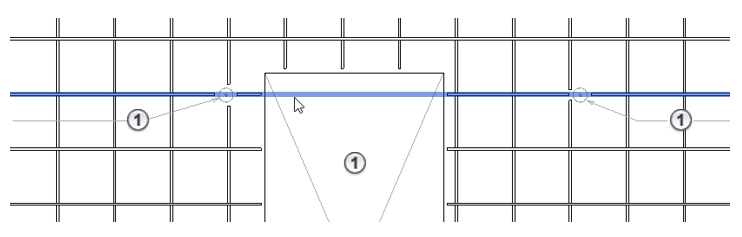
Úpravy tyčí ve výztuži plochy
- Vyberte systém plochy nebo libovolnou sadu vygenerovanou tímto systémem a klikněte na tlačítko
 (Upravit tyče).
(Upravit tyče).
Přesunutí tyčí pomocí kót
Jednotlivé tyče v sadě výztuží, systému výztuže podél trajektorie nebo systému výztuže plochy můžete přesně přesouvat pomocí kót, podobně jako je tomu u jiných prvků v aplikaci Revit.
- Kótu upravte na referenci, chcete-li přesunout samostatnou tyč, nebo ji upravte na uzel výztuže, chcete-li změnit rozsah sady nebo geometrii tyče (například kótování k rovině tyče upraví rozvržení sady).
- Kóty nelze zamknout, pokud je některou z referencí výztuž. Je to proto, že vazby kót pro výztuž mohou kolidovat s vnitřními vazbami výztuže a mohou způsobit neočekávané aktualizace během regenerování.
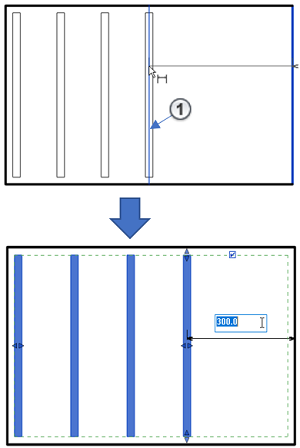 Sada je upravena. |
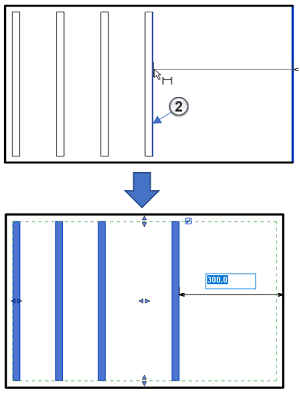 Jednotlivá tyč je přesunuta. |
| 1 – Úchyt tvaru tyče (např. rovina tyče) | 2 – Reference (součást geometrie jednotlivých tyčí) |
Závitové spojky výztuží a přesunuté tyče
Závitové spojky výztuží lze použít ke spojení sad výztuží s kompatibilními rozvrženími. Po připojení závitová spojka synchronizuje rozvržení mezi sadami, takže odebrání nebo přesunutí tyčí v jedné sadě odebere nebo přesune všechny odpovídající tyče v připojených sadách.
Kontrola upravených sad
Sady výztuží v projektu nebo uvnitř výztuží podél trajektorie či výztuží plochy, které obsahují přesunuté nebo odebrané tyče, můžete rychle identifikovat pomocí výkazů výztuží, popisků nebo filtrů na základě hodnoty parametru Upravená sada výztuží (Ano/Ne).